Nastavení Hlavního panelu WindowsXP
Nabídka Start - Nastavení - Hlavní panel a nabídka start
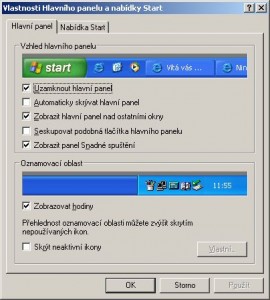 Otevře se dialogové okno Vlastnosti Hlavního panelu a nabídky Start na první kartě Hlavní panel. Tabulátorem procházíte jednotlivé volby - jde o zaškrtávací políčka, jejichž stav měníte mezerníkem - obrázek i informace v závorce udávají doporučená nastavení:
Otevře se dialogové okno Vlastnosti Hlavního panelu a nabídky Start na první kartě Hlavní panel. Tabulátorem procházíte jednotlivé volby - jde o zaškrtávací políčka, jejichž stav měníte mezerníkem - obrázek i informace v závorce udávají doporučená nastavení:
Uzamknout hlavní panel (zaškrtnutí) - v bublinkové nápovědě se píše: "Uzamkne hlavní panel v jeho aktuálním umístění na ploše, takže jej nebude možné přesunout na jiné místo." Pokud by nebyl panel uzamčen, můžete si po za pomocí myši přesunout a ukotvit k jakékoli straně Vaší obrazovky a ozvláštnit si tak Windowsy. "Zamknuty budou také rozměry a umístění všech panelů nástrojů zobrazených na hlavním panelu, takže je nebude možné měnit." Neplatí pro panel nástrojů Jazyk (klávesnice) - z něho může být i tak plovoucí panel umístěný třeba v horní části obrazovky.
Automaticky skrývat Hlavní panel (nezaškrtnuto) - v bublince je napsáno: "Skryje hlavní panel. Chcete-li hlavní panel znovu zobrazit, přejděte ukazatelem myši na oblast obrazovky, ve které je umístěn. Chcete-li zajistit, aby se hlavní panel zobrazil kdykoli na něj nastavíte ukazatel myši, zaškrtněte políčko Zobrazit hlavní panel nad ostatními okny a také políčko Automaticky skrývat hlavní panel." Tyhle skrývací legrace - jednou ano - jednou ne většinou screen readerům nevyhovují a myslím, že ani nevyhovují většině slabozrakých uživatelů.
Zobrazit hlavní panel nad ostatními okny (zaškrtnuto) - kdykoli ho máte na očích a přístupný pro screen readery. Zobrazuje se i tehdy, když jsou okna programů maximalizována.
Seskupovat podobná tlačítka hlavního panelu (nezaškrtnuto, ale možné je vyzkoušet i zaškrtnutí) - z nápovědné bublinky: "Ve stejné oblasti hlavního panelu zobrazí tlačítka souborů, které byly otevřeny pomocí téhož programu. Pokud se na hlavním panelu zobrazí takové množství tlačítek, že jejich zmenšující se šířka překročí určitou mez, budou tlačítka příslušných programů seskupena do jediného tlačítka. Klepnutí na tlačítko (tedy stisk mezerníku) umožní přístup k požadovanému dokumentu (rozbalí se menu směrem nahoru, které je možné procházet šipkami a aktivovat Entrem). Klepnutím pravým tlačítkem myši (tedy stiskem klávesy kontextové menu) lze zavřít všechny požadované dokumenty." (se vysune směrem nahoru menu, v kterém můžete zavřít všechna okna, tedy například všechna okna Ingternet Exploreru, jsou tady i nabídky menu okna, tedy Obnovit, Přesunout, Velikost, Minimalizovat a Maximalizovat - podle situace jsou samozřejmě některé volby nepřístupné). Vyzkoušejte, pokud Vám i Vašemu screen readeru bude toto nastavení vyhovovat, myslím, že je docela užitečné, zvláště při práci s mnoha programy nebo dokumenty najednou.
Zobrazit panel Snadné spuštění (já mám zaškrtnuto, je to na Vašem zvážení, zda tento panel chcete používat). O panelu Snadné spuštění je řeč na jiném místě. Kdysi možná ještě na systémech Windows98 se při vypnutí a znovuzapnutí přemístil panel Snadného spuštění až za úlohovou lištu, tedy z pohledu procházení Hlavního panelu tabulátorem, ale to už se dnes v aktulizovaných WindowsXP neděje.
Následují dvě volby nastavení oznamovací oblasti:
Zobrazovat hodiny (zaškrtnuto) - hodiny se zobrazují v pravém dolním rohu obrazovky, myslím, že to je velmi užitečné a pokud panel se systémovým časem skryjete, budou mít možná i screen readery problém přečíst systémový čas.
Skrýt neaktivní ikony (nezaškrtnuto) - "Zajistí, že se v oblasti upozornění na hlavním panelu nebudou zobrazovat nevyužívané ikony." Tato funkce sice má zpřehlednit už tak přeplněnou pro umisťování různých indikátorů a tlačítek pro vstup do menu různýchz programů, ale právě screen readerům a jejich funkcím pro sejmutí seznamu položek oznamovací oblasti to příliš nevyhovuje, takže u nevidomých určitě ne. Chce-li si někdo ze slabozrakých zpřehlednit oznamovací oblast, tak si může volbu zaškrtnout. Já mám nezaškrtnuto.